パソコンに内蔵したり外付けのケースで使用するRAID(レイド)のSSDやハードディスクに、
間違えてクイックフォーマット(論理フォーマット)を掛けてしまい、
保存されたデータがすべて消えた時は、どうすれば復旧することができる?という疑問について解説いたします。
クイックフォーマットでRAIDから誤ってデータを削除したら?
まず、大量のデータを運用して使うRAIDには、複数のSSDまたはHDDが搭載されています。
しかし、ディスクアレイの仕組みは、ストレージが物理的に破損した時のための対策で、
ファイルやフォルダーを、誤ったクイックフォーマットなどでシステム上から削除すると、
全部の台の補助記憶装置にあるデータの表示が消えてしまいます。
ですが、後からでもまだ専用のユーティリティを使用したり、
専門のサービスに依頼をして、失ったデータの復旧ができる見込みがあります。
「フォーマットをするとこのディスクの…」のバルーン
次にトラブルの例として、「クイックフォーマット」にチェックを行って「開始」を押すと、
「警告:フォーマットをするとこのディスクのすべてのデータが消去されます。
ディスクをフォーマットするには[OK]を、終了する場合は[キャンセル]を…」
といったバルーンが出て、ここで勢いで「OK」を押すと初期化が行われます。
ストレージの最大容量が大きいRAIDは、少し時間がかかりやすいのですが、
大抵はすぐに初期化の作業が完了します。
そして、もう一度ローカルディスクのアイコンを開くと、
「このフォルダーは空です。」と出て、何も入っていない状態です。
他に、新しいデバイスを検出した時に「フォーマットしますか?」
といったメッセージが、デバイスの認識の不具合によって出てくることがあります。
その時に「はい」と選択して、そのまま勢いで初期化をしてしまわれた場合は、
中に入っていたデータが消去されてしまいます。
初期化をした後で新しくファイルを保存しないように注意

ですが、クイックフォーマット(Quick format)による削除の措置は物理フォーマットと違い、
SSDやハードディスクから大容量のファイルを削除した、と認識させる動作で、
まだセクタの部分には、実際には拡張子の痕跡のデータが残った状態になっています。
ここからRAID(リダンダント・アレイズ・オブ・インディペンデント・ディスクズ)に、
新しいファイルを保存していくと、前の古いデータが順に上書きされて、
セクタから消えていくため、初期化をした後はデータの保存はされないようにご注意ください。
またディスクアレイ(Diskarray)の再構築をされた場合は、RAIDの方式の設定次第では、
複雑な書き換えが行われて、前のデータが復元しにくくなる可能性があります。
特にNAS(ネットワークドライブ)で導入しているRAIDは、一般の個人では対処が困難なため、
プロのデータリカバリーのサービスにて、復旧をしてもらわれることを推奨します。
データ復元ソフトでボリュームから復活させる方法とは?
次に、RAID1や5、6の初期化で消えたデータを個人で元に戻す方法としまして、
市販のデータ復元ソフトを使用して、SSDないしHDDにドライブスキャンを掛けて、
痕跡のデータを復活させる方法があります。
パソコンの本体に内蔵されたSSDかハードディスクで組み込んだRAIDに使用する場合は、
対象がプライマリパーティションのボリュームだと、
データ復元ソフトをインストールする際に、いくらかファイルが保存されます。
その分が痕跡データに上書きされる可能性があるため、その際には、
DVDまたはUSBでのブート機能を使って、アプリケーションソフトを起動してください。
検出した拡張子を保存してソフトで開き直す
そして、誤ってクイックフォーマットをした時のための機能を選択して、
RAID(Redundant Arrays of Inexpensive Disks)のボリュームにドライブスキャンを実行してください。
検出の結果の画面で、必要なファイルの拡張子が表示できましたら、
ほかの外付けHDDやDVD-Rに保存をしてください。
そちらのファイルをソフトウェアで開き直して、正常に展開ができましたら復元に成功です。
また、ネットワーク上で削除したデータファイルは復元可能?という疑問については、こちらの解説ページにて。
しかし、フォーマットで削除をすると大量のファイルが消えてしまうため、
個人でできる方法では、必要な分のうちの何割かのデータが検出できない場合もあります。
この場合も、プロのデータ復旧サービスで高い精度での修復をしてもらうことができます。
ディスクアレイを再構築していた時は?
また、パソコン本体に内蔵されている、間違えてフォーマットを掛けたRAIDの、
SSDないしハードディスクを、別のデスクトップPCのドライブベイに増設をするか、
外部のドライブケースに差し込みしてUSBケーブルから接続して、スキャンをする方法もあります。
ですが、こちらも後でディスクアレイのレベルの書き換えなどで再構築をしていたり、
ファイルシステム次第では、対象のストレージのボリュームが、
通常のデータ復元ソフトでは認識できない場合もあります。
ほか例として、データ復旧のアドバンスデザイン 様での、
RAIDのデータ復旧 RAID種類と故障時対処方法を知ろう の解説も参考までに。
また、WindowsやMacのOS以外のサーバーやレコーダーで使用している、
RAIDのハードディスクなども、個人でのデータのサルベージは非常に難しくなります。
データ復旧サービスでSSDやHDDから元に戻してもらう
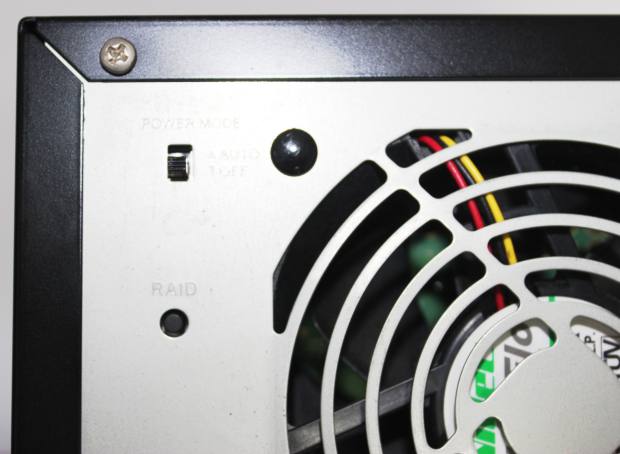
また、ファイルの検出自体はできても、拡張子のプログラムが損壊していて、
テキストの文字化けや画像のかすれといった正常に開けない状態で修復される場合もあります。
より確実に一つでも多くの消えた拡張子を元に戻したい、という時には、
やはり専門業者のデータ復旧サービスセンターに問い合わせをして、
RAIDの装置またはSSD・HDDを提出して、復元をしてもらわれることをおすすめします。






